怎么快速查找PDF中的内容?PDF查找内容方法分享
发布时间:2024-01-18 11:36:18 来源:极光PDF 作者:极光PDF小助手

PDF文档是一种专门用于阅读的文档格式,要快速查找PDF中的内容,需要借助一些专业的PDF工具,如极光PDF阅读器、Adobe Acrobat等软件。在这些软件中,内置了搜索功能和OCR识别技术,可以帮助我们快速查找内容。接下来,本文将分享一些实用的方法和技巧,以帮助您查找PDF文档中的特定内容。
一、使用极光PDF的关键词搜索
PDF阅读器通常提供了内置的搜索功能,例如在极光PDF阅读器操作界面的右侧,就能找到一个搜索功能按钮,它是一个“放大镜”图样。您只需打开PDF文档,点击搜索按钮,在搜索框内输入想要查找的关键词,然后按下回车键或点击输入框右侧的搜索图标,阅读器将会高亮显示所有匹配的关键词,帮助您快速定位需要的内容。如果我们想要替换内容,在下方的输入框中输入想要替换的内容,再点击“全部替换”或者“替换”,就可以把搜索到的内容替换为新内容。

二、使用精确搜索
如果您要查找的内容比较特定,可以使用精确搜索。在搜索框中加入引号,将关键词括起来,这样阅读器将只会匹配完全符合引号中内容的文本。这样可以避免搜索结果中包含不相关信息,提高搜索的准确性。
三、利用通配符
有时候,您可能只记得关键词的部分内容,而不是完整的单词。在这种情况下,您可以使用通配符来进行搜索。在关键词中使用星号(*)代表任意字符,或者使用问号(?)代表单个字符。这样,阅读器将会匹配所有符合通配符条件的文本。
四、使用搜索命令
一些高级的PDF阅读器支持搜索命令,您可以在搜索框中使用一些特定的命令来精确控制搜索范围。例如,您可以使用“AND”、“OR”、“NOT”等逻辑运算符来组合多个关键词,帮助您缩小搜索范围,提高搜索效率。
五、利用书签和目录
如果PDF文档有书签或者目录,您可以利用它们来快速导航到需要的内容。书签通常位于PDF文档的侧边栏或顶部,点击书签可以直接跳转到相应的章节或页面。目录则通常在文档的开头部分,包含了文档的整体结构,您可以通过目录快速定位到具体的章节或段落。
六、使用OCR技术
如果您的PDF文档是扫描版或者图片版,而不是文本版,那么您无法通过普通的文本搜索找到需要的内容。这时,您可以使用OCR(Optical Character Recognition)技术,将图片中的文字转化为可搜索的文本。有很多在线工具和软件可以帮助您实现OCR转换,极光PDF编辑器就具备此功能。用户只需双击图片,在右侧功能栏中选择“图片转文字”。一旦文字被转化为文本,您就可以使用普通的搜索方法来查找内容了。
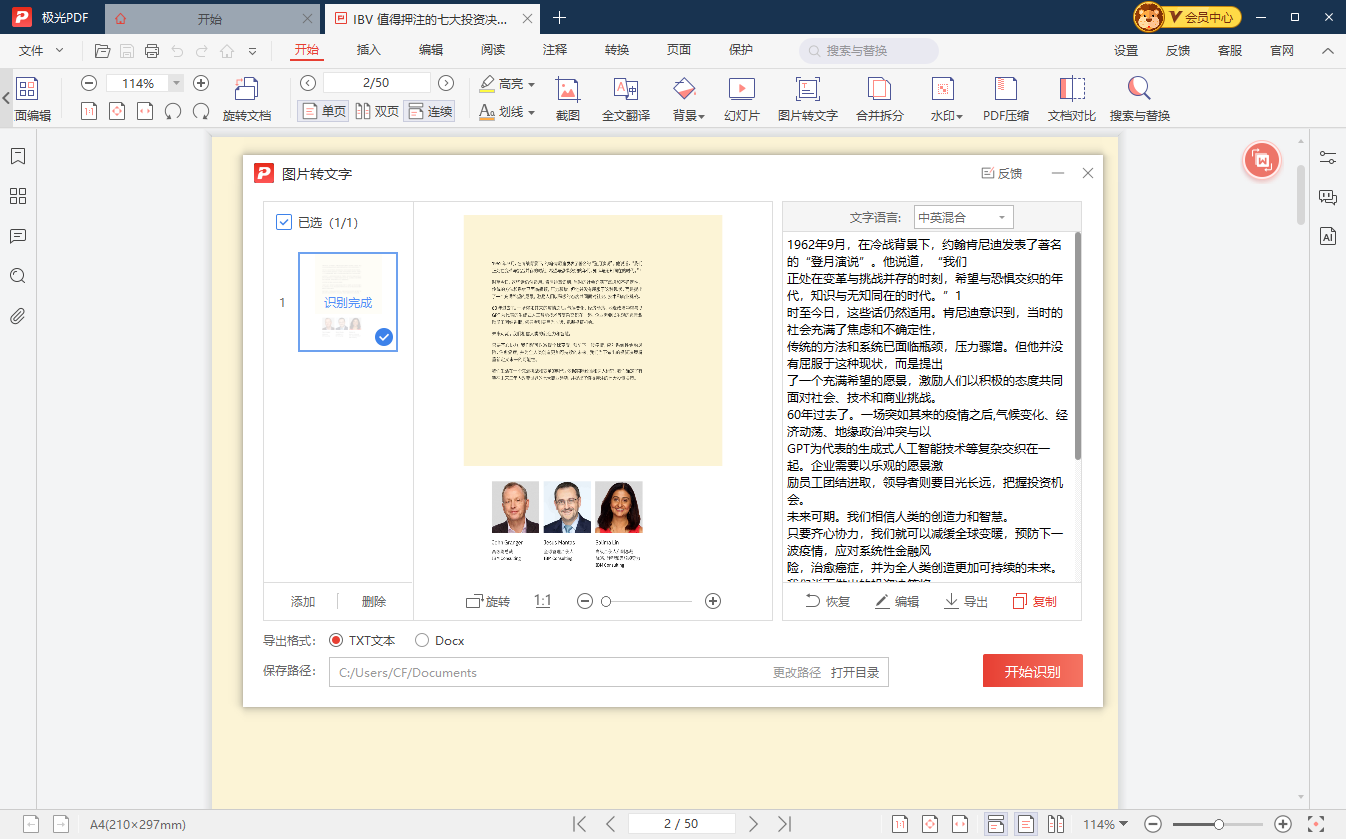
七、学会使用快捷键
许多PDF阅读器都提供了丰富的快捷键功能,通过学习和使用这些快捷键,您可以更加高效地查找PDF文档中的内容。例如,您可以使用Ctrl + F(或者Command + F)来打开搜索框,使用Ctrl + G(或者Command + G)来跳转到下一个匹配的关键词,使用Ctrl + Shift + G(或者Command + Shift + G)来跳转到上一个匹配的关键词,这样可以在不用鼠标的情况下完成搜索操作。
通过合理利用PDF阅读器提供的搜索功能、书签和目录、OCR技术以及快捷键等方法,我们可以在庞大的PDF文档中快速准确地查找到需要的内容。希望以上方法能够帮助您在工作和学习中更加高效地使用PDF文档,提高工作和学习的效率。

更多动态请关注微信公众号,请使用微信“扫一扫”








